افترض أنك تريد ضبط تاريخ جدول زمني لأحد المشاريع بإضافة أسبوعين لمعرفة تاريخ استكمال المشروع الجديد، أو تريد تحديد المدة الزمنية المستغرقة في استكمال نشاط محدد في قائمة مهام المشروع. يمكنك جمع عدد من الأيام على تاريخ أو طرحها منه باستخدام صيغة بسيطة، أو استخدام دالات ورقة العمل المصممة خصيصاً للعمل مع التواريخ في Excel.
إضافة أيام أو طرحها من تاريخ
لنفترض أن فاتورة حسابك مستحقة في الجمعة الثانية من كل شهر. تريد تحويل الأموال إلى حساب التدقيق الخاص بك بحيث تصل هذه الأموال قبل 15 يوما تقويميا من ذلك التاريخ، لذلك ستقوم بطرح 15 يوما من تاريخ الاستحقاق. في المثال التالي، سترى كيفية إضافة التواريخ وطرحها عن طريق إدخال أرقام موجبة أو سالبة.
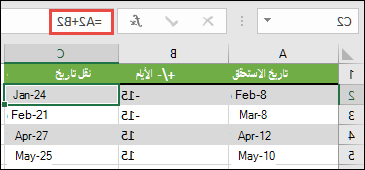
-
أدخل تواريخ الاستحقاق في العمود A.
-
أدخل عدد الأيام المراد إضافتها أو طرحها في العمود B. يمكنك إدخال رقم سالب لطرح أيام من تاريخ البدء، ورقم موجب لإضافته إلى تاريخك.
-
في الخلية C2، أدخل =A2+B2، وانسخها للأسفل حسب الحاجة.
إضافة أشهر أو طرحها من تاريخ باستخدام الدالة EDATE
يمكنك استخدام الدالة EDATE لإضافة أشهر أو طرحها بسرعة من تاريخ.
تتطلب الدالة EDATE وسيطتين: تاريخ البدء وعدد الأشهر التي تريد إضافتها أو طرحها. لطرح الأشهر، أدخل رقما سالبا كوسيطة ثانية. على سبيل المثال، ترجع =EDATE("9/15/19",-5) 4/15/19.
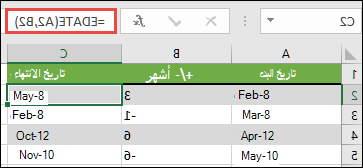
-
على سبيل المثال، يمكنك إدخال تواريخ البدء في العمود A.
-
أدخل عدد الأشهر التي تريد إضافتها أو طرحها في العمود B. للإشارة إلى ما إذا كان يجب طرح شهر، يمكنك إدخال علامة طرح (-) قبل الرقم (على سبيل المثال - 1).
-
أدخل =EDATE(A2,B2) في الخلية C2، وانسخها للأسفل حسب الحاجة.
ملاحظات:
-
استنادا إلى تنسيق الخلايا التي تحتوي على الصيغ التي أدخلتها، قد يعرض Excel النتائج كأرقام تسلسلية. على سبيل المثال، قد يتم عرض 8-فبراير-2019 ك 43504.
-
يُخزن Excel التواريخ كأرقام تسلسلية متتالية بحيث يمكن استخدامها في العمليات الحسابية. بشكل افتراضي، يكون 1 يناير 1900 هو الرقم التسلسلي رقم1، و1 يناير 2010 هو الرقم التسلسلي 40179 لأنه يقع بعد 40,178 يومًا من 1 يناير 1900.
-
إذا ظهرت نتائجك كأرقام تسلسلية، فحدد الخلايا المعنية وتابع الخطوات التالية:
-
اضغط على Ctrl+1 لتشغيل مربع الحوار تنسيق الخلايا ، ثم انقر فوق علامة التبويب رقم .
-
ضمن الفئة، انقر فوق تاريخ، وحدد تنسيق التاريخ الذي تريده، ثم انقر فوق موافق. يجب أن تظهر القيمة في كل خلية من الخلايا في صورة تاريخ بدلاً من رقم تسلسلي.
-
-
إضافة سنوات أو طرحها من تاريخ
في هذا المثال، نقوم بإضافة سنوات وطرحها من تاريخ بدء باستخدام الصيغة التالية:
=DATE(YEAR(A2)+B2,MONTH(A2),DAY(A2))
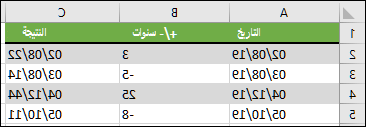
كيفية عمل الصيغة:
-
تبحث الدالة YEAR في التاريخ في الخلية A2، وترجع 2019. ثم يضيف 3 سنوات من الخلية B2، مما يؤدي إلى عام 2022.
-
ترجع الدالتين MONTH و DAY القيم الأصلية فقط من الخلية A2، ولكن الدالة DATE تتطلبها.
-
وأخيرا، تقوم الدالة DATE بعد ذلك بدمج هذه القيم الثلاث في تاريخ 3 سنوات في المستقبل - 02/08/22.
إضافة مجموعة من الأيام والأشهر والسنوات أو طرحها من/إلى تاريخ
في هذا المثال، نقوم بإضافة السنوات والأشهر والأيام وطرحها من تاريخ بدء باستخدام الصيغة التالية:
=DATE(YEAR(A2)+B2,MONTH(A2)+C2,DAY(A2)+D2)
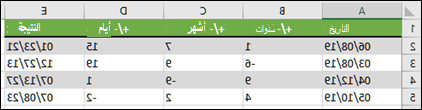
كيفية عمل الصيغة:
-
تبحث الدالة YEAR في التاريخ في الخلية A2، وترجع 2019. ثم يضيف سنة واحدة من الخلية B2، مما يؤدي إلى عام 2020.
-
ترجع الدالة MONTH 6، ثم تضيف 7 إليها من الخلية C2. هذا يحصل مثيرة للاهتمام، لأن 6 + 7 = 13، وهو عام وشهر 1. في هذه الحالة، ستتعرف الصيغة على النتيجة وتضيفها تلقائيا إلى النتيجة، وتضيفها من 2020 إلى 2021.
-
ترجع الدالة DAY 8، وتضيف 15 إليها. سيعمل هذا بشكل مشابه لجزء MONTH من الصيغة إذا تجاوزت عدد الأيام في شهر معين.
-
ثم تجمع الدالة DATE هذه القيم الثلاث في تاريخ هو سنة واحدة و7 أشهر و15 يوما في المستقبل — 01/23/21.
فيما يلي بعض الطرق التي يمكنك من خلالها استخدام دالات صيغة أو ورقة عمل تعمل مع تواريخ للقيام بأشياء مثل العثور على التأثير على جدول المشروع إذا أضفت أسبوعين أو الوقت اللازم لإكمال مهمة.
لنفترض أن حسابك يحتوي على دورة فوترة مدتها 30 يوما، وتريد الحصول على الأموال في حسابك قبل 15 يوما من تاريخ فوترة مارس 2013. إليك كيفية القيام بذلك، باستخدام صيغة أو دالة للعمل مع التواريخ.
-
في الخلية A1، اكتب 2/8/13.
-
في الخلية B1، اكتب =A1-15.
-
في الخليةC1، اكتب =A1+30.
-
في الخلية D1، اكتب =C1-15.
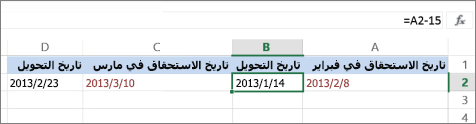
إضافة أشهر إلى تاريخ
سنستخدم الدالة EDATE وستحتاج إلى تاريخ البدء وعدد الأشهر التي تريد إضافتها. فيما يلي كيفية إضافة 16 شهرا إلى 10/24/13:
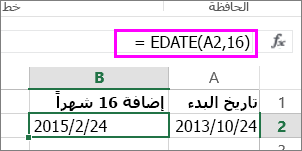
-
في الخلية A1، اكتب 10/24/13.
-
في الخلية B1، اكتب =EDATE(A1,16).
-
لتنسيق النتائج كتواريخ، حدد الخلية B1. انقر فوق السهم الموجود بجانب تنسيق الأرقام، > تاريخ قصير.
طرح أشهر من تاريخ
سنستخدم نفس دالة EDATE لطرح أشهر من تاريخ.
اكتب تاريخا في الخلية A1 وفي الخلية B1، اكتب الصيغة =EDATE(4/15/2013,-5).
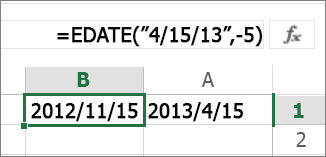
هنا، نحدد قيمة تاريخ البدء الذي يدخل تاريخا محاطا بعلامات اقتباس.
يمكنك أيضا الرجوع فقط إلى خلية تحتوي على قيمة تاريخ أو باستخدام الصيغة =EDATE(A1,-5) لنفس النتيجة.
المزيد من الأمثلة
لإضافة سنوات إلى تاريخ أو طرحها منه

|
تاريخ البدء |
السنوات المضافة أو المطرحة |
الصيغة |
النتيجة |
|---|---|---|---|
|
10/24/2013 |
3 (إضافة 3 سنوات) |
=DATE(YEAR(A2)+B2,MONTH(A2),DAY(A2)) |
10/24/2016 |
|
10/24/2013 |
-5 (طرح 5 سنوات) |
=DATE(YEAR(A4)+B4,MONTH(A4),DAY(A4)) |
10/24/2008 |










